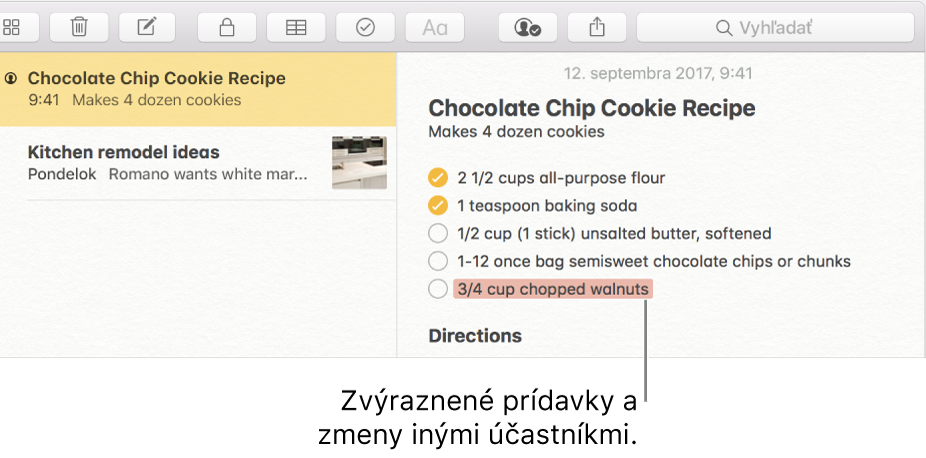Pridanie ľudí k poznámkam
Ak používate upgradované poznámky v iCloude, môžete spolupracovať s ostatnými pridaním ľudí k poznámke. Užívatelia pridaní k poznámke dostanú odkaz na otvorenie poznámky v aplikácii Poznámky alebo na stránke iCloud.com. Keď vy a ostatní účastníci upravujete poznámku, všetkým sa zobrazia zmeny a informácia, kto zmeny vykonal. Zmeny každého účastníka sú zvýraznené inou farbou. Zmeny v poznámke sa ukladajú v iCloude, takže každému s prístupom k poznámke sa pri jej otvorení zobrazí jej najnovšia verzia.
Poznámka: Ak poznámku zdieľate kliknutím na tlačidlo Zdieľať ![]() , môžete odoslať len jej statickú kópiu – príjemcovia nemôžu v poznámke vykonávať zmeny a neuvidia jej aktualizovanú verziu, pokiaľ s nimi nebudete poznámku zdieľať znovu. Viac informácií nájdete v téme Zdieľanie poznámky prostredníctvom iných aplikácií.
, môžete odoslať len jej statickú kópiu – príjemcovia nemôžu v poznámke vykonávať zmeny a neuvidia jej aktualizovanú verziu, pokiaľ s nimi nebudete poznámku zdieľať znovu. Viac informácií nájdete v téme Zdieľanie poznámky prostredníctvom iných aplikácií.
Pridanie ľudí k poznámke
Ak chcete na poznámke spolupracovať, pridajte k nej ľudí.
Kliknite na poznámku, ku ktorej chcete pridať ľudí.
Poznámka: K zamknutej poznámky nie je možné pridať ľudí.
V paneli s nástrojmi kliknite na tlačidlo Pridať ľudí
 .
.Vyberte spôsob odoslania odkazu na poznámku.
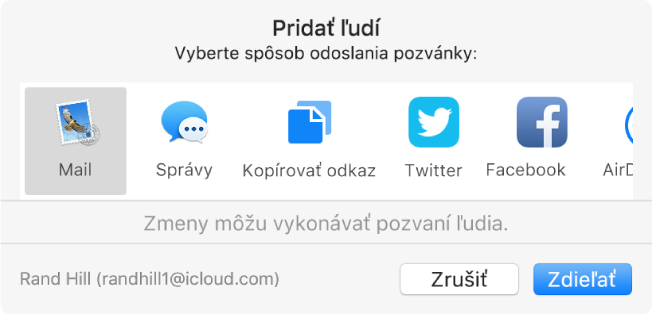
Ak ste vybrali iný spôsob než Mail alebo Správy, pridajte príjemcov vykonaním jedného z týchto krokov:
Zadajte meno, emailovú adresu alebo telefónne číslo každého príjemcu.
Kliknite na tlačidlo Pridať
 a vyberte osobu z Kontaktov.
a vyberte osobu z Kontaktov.
Kliknite na Zdieľať.
Ak pridávate ľudí pomocou aplikácie Mail alebo Správy, po kliknutí na Zdieľať zadajte príjemcov a kliknite na Odoslať.
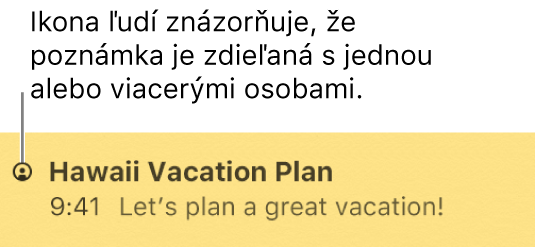
Ak bol užívateľ pozvaný, no pozvánku zatiaľ neprijal, pod jeho menom sa zobrazuje text Pozvaný.
Správa zdieľanej poznámky
Ak ste vlastníkom poznámky, môžete pozvať ďalších ľudí na spoluprácu, zastaviť zdieľanie poznámky alebo odstrániť účastníka. Ak ste účastníkom, môžete z poznámky odstrániť seba. Vlastník aj účastníci si môžu vybrať spôsob zobrazovania zvýraznení a hlásení, keď účastníci robia zmeny.
Ak chcete spravovať zdieľanú poznámku, kliknite na tlačidlo Zobraziť účastníkov ![]() v paneli s nástrojmi a vykonajte niektorý z týchto krokov:
v paneli s nástrojmi a vykonajte niektorý z týchto krokov:
Pozvanie ďalších ľudí na spoluprácu: Kliknite na tlačidlo Pridať
 a postupujte podľa pokynov na pridanie ľudí k poznámke.
a postupujte podľa pokynov na pridanie ľudí k poznámke.Odstránenie účastníka: Kliknite na tlačidlo Viac
 vedľa mena účastníka a vyberte Odstrániť prístup.
vedľa mena účastníka a vyberte Odstrániť prístup.Farba tlačidla Viac je odlišná pre každého účastníka.
Zastavenie zdieľania poznámky so všetkými účastníkmi: Kliknite na Zastaviť zdieľanie a potom na Pokračovať.
Poznámka sa prestane zobrazovať v zozname poznámok účastníkov, naďalej však k nej budú mať prístup.
Odstránenie seba ako účastníka: Kliknite na tlačidlo Viac
 vedľa svojho mena a vyberte Odstrániť ma.
vedľa svojho mena a vyberte Odstrániť ma.Poznámka: Ak ste vlastníkom poznámky, nemôžete sa odstrániť.
Skopírovanie odkazu: Kliknite na Kopírovať odkaz.
Poznámka: Hoci vlastník alebo účastník môže skopírovať odkaz na odoslanie iným užívateľom, použiť ho môžu len ľudia, ktorí boli pozvaní na otvorenie poznámky.
Vždy zobrazovať zvýraznenie zmien: Vyberte Zvýrazniť všetky zmeny.
Keď je vybratá táto možnosť, každá zmena, ktorú účastník spraví, sa zobrazí ako zvýraznenie s farbou daného účastníka. Ak táto možnosť nie je vybratá, zvýraznenie po krátkom čase zmizne.
Skrytie hlásení zmien: Vyberte Skryť upozornenia.
Keď iní účastníci budú robiť zmeny v tejto poznámke, nebudete na to upozornení.
Spolupráca na zdieľanej poznámke
Ak chcete otvoriť poznámku, vykonajte niektorý z týchto krokov:
Ak ste pridali ľudí k poznámke: Vyberte poznámku v aplikácii Poznámky alebo na stránke iCloud.com.
Ak vás k poznámke pridal niekto iný: Kliknite na prijatý odkaz a potom na Otvoriť.
Poznámka: Z bezpečnostných dôvodov môžete poznámku otvoriť len v prípade, ak je emailová adresa alebo telefónne číslo, ktoré bolo použité na odoslanie pozvánky, priradené k vášmu Apple ID. Ak nie je, zobrazí sa výzva na jeho pridanie. Pozrite si časť Overenie emailovej adresy alebo telefónneho čísla na otvorenie zdieľanej položky.
Keď poznámku otvoríte, zostane vo vašom zozname poznámok.
Upravte poznámku.
Zmeny, ktoré robíte vy a ostatní, uvidia v reálnom čase všetci účastníci, ktorí majú poznámku otvorenú. Zvýraznenia sa zobrazujú, keď účastník robí zmenu. Ak poznámku nemáte otvorenú, keď v nej niekto spraví zmenu, naľavo od poznámky sa v zozname poznámok zobrazí malá žltá bodka.